图文详解怎么恢复u盘删除的文件
- 2018-10-24 10:12:00 分类:u盘教程
我们平时在进行U盘操作的过程中,偶尔会出现误删了重要文件的情况,而在这个时候要怎么恢复u盘删除文件呢?其实它的方法非常简单。只需要用到超级硬盘数据恢复软件就可以解决了,解下列小编就来为大家,简单的介绍一下如何恢复u删除文件的操作方法。
小伙伴分享最近有小伙伴想知道恢复u盘删除文件的方法,所以小编就花一些时间进行了解这个,所以现在小编就来将如何恢复u盘删除文件的详细操作步骤来分享给你们。
1,首先,下载安装“互盾数据恢复软件”
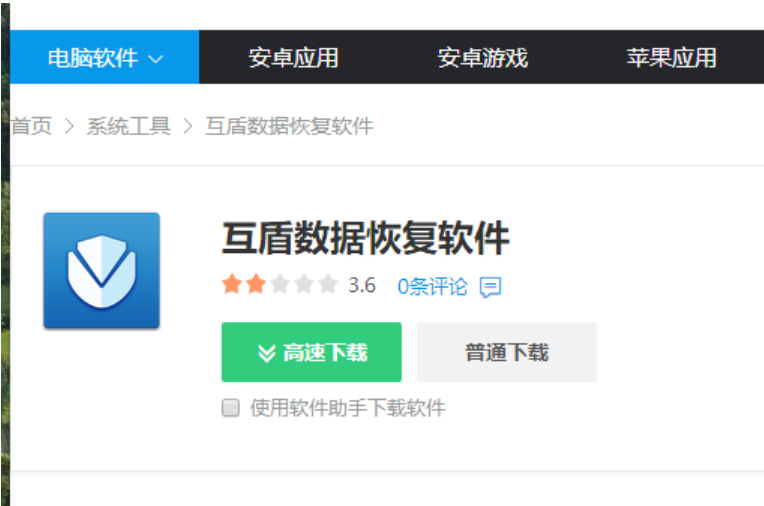
文件示例1
2,将U盘插入电脑的USB接口,静待电脑识别U盘设备。
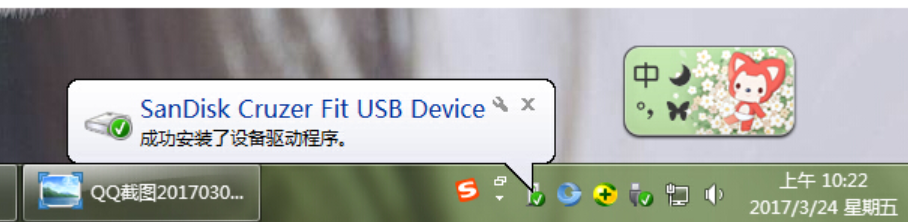
删除的文件如何恢复示例2
3,打开互盾数据恢复软件,选择对应的数据恢复功能,恢复U盘里面删除的东西,选择“U盘手机相机卡恢复”。
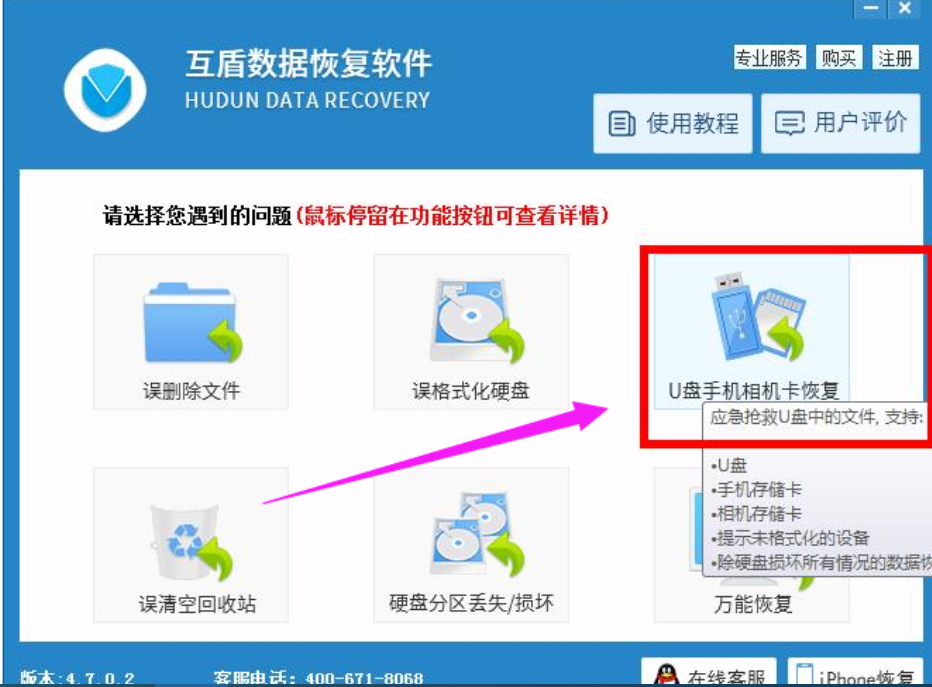
删除示例3
4,可以在界面中看见U盘磁盘分区,请用鼠标选中分区,然后点击“下一步”按钮。
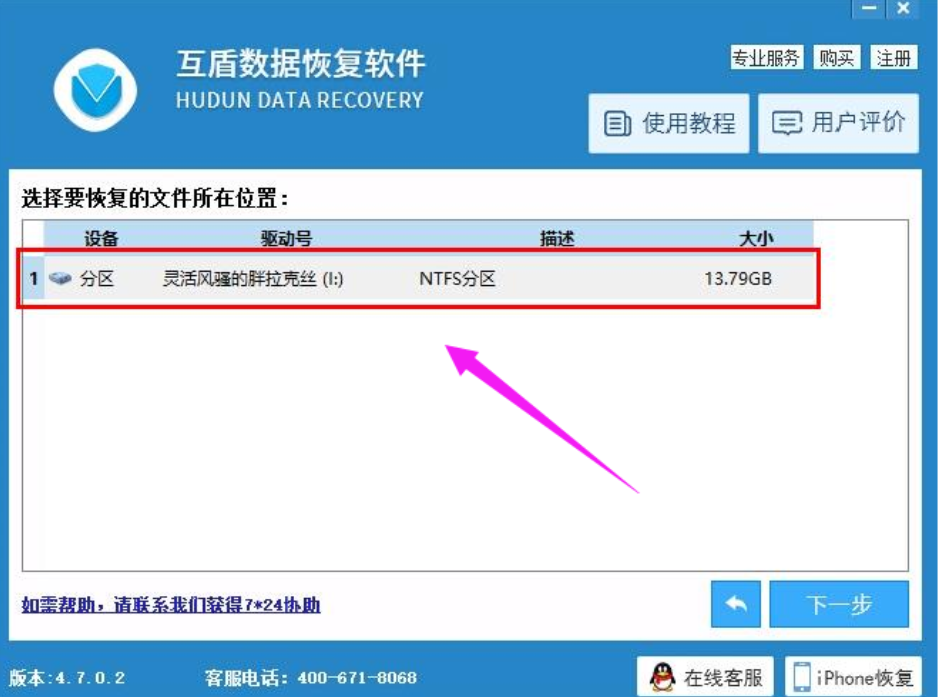
删除示例4
5,进入扫描状态,文件扫描结束后,将会自动创建目录,分析U盘中的数据类型,并罗列出数据类型的列表。
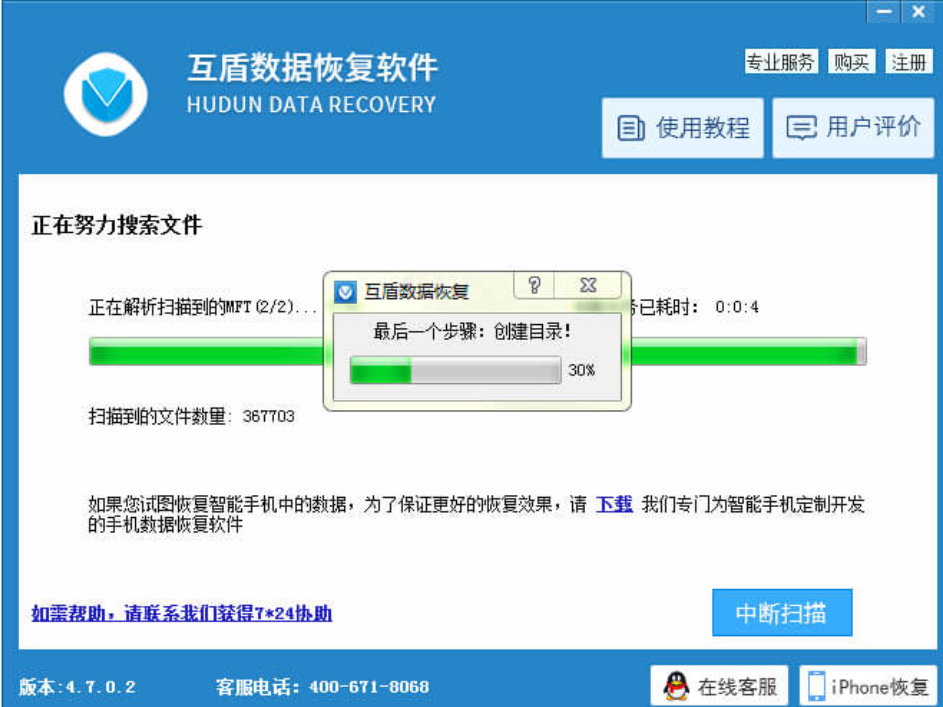
文件示例5
6,在扫描结果界面中,请选择想要恢复的数据类型,在软件左侧列表中可查看到txt、html、jpg、png、gif等,点击想要格式文件夹后,就可以在右侧查看到文件内容,勾选要恢复的文件,然后点击“下一步”按钮。

删除的文件如何恢复示例6
7,为要恢复的文件设置一个保存路径,可点击“浏览”
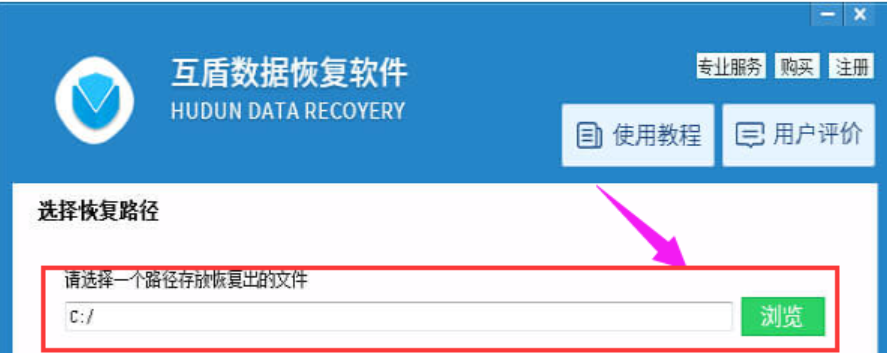
恢复示例7
8,在弹出对话框中设置恢复文件的储存路径。
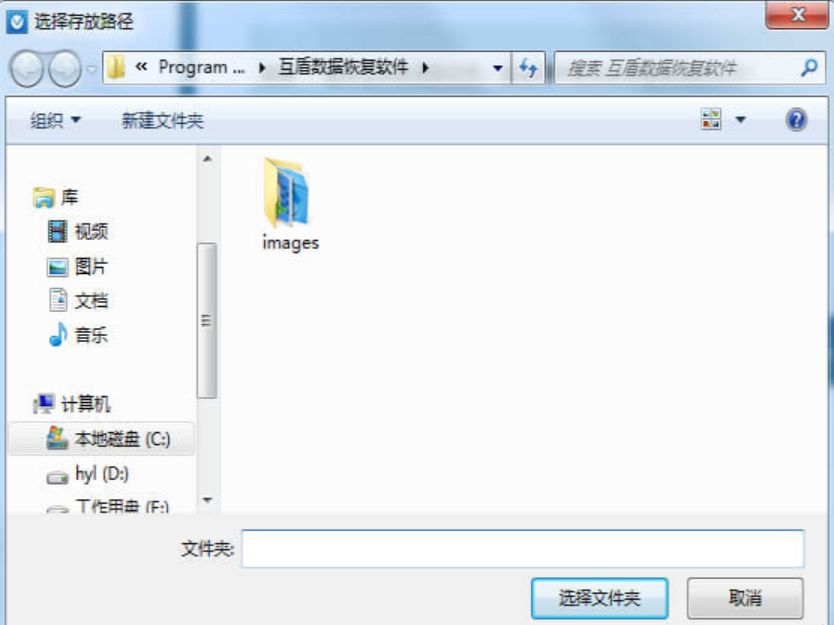
文件示例8
9,最后,点击“下一步”,在弹出的对话框中输入注册码,然后点击“注册”就可以成功恢复U盘里面删除的东西了。

删除的文件如何恢复示例9